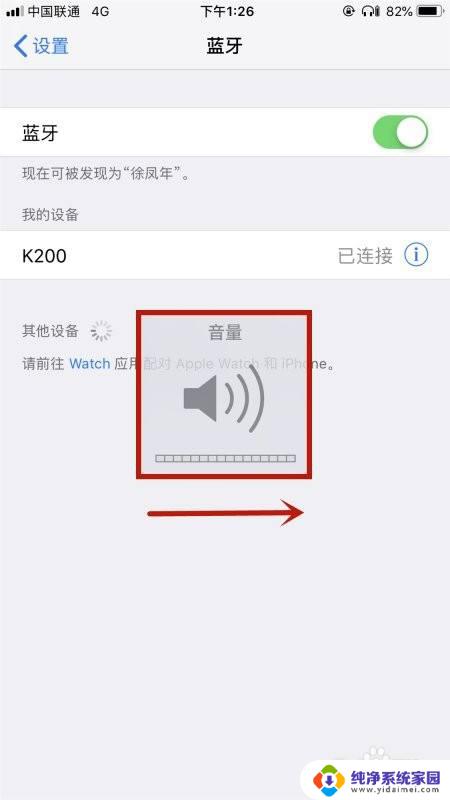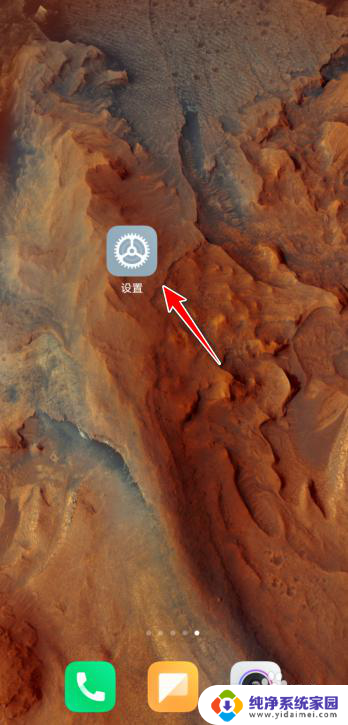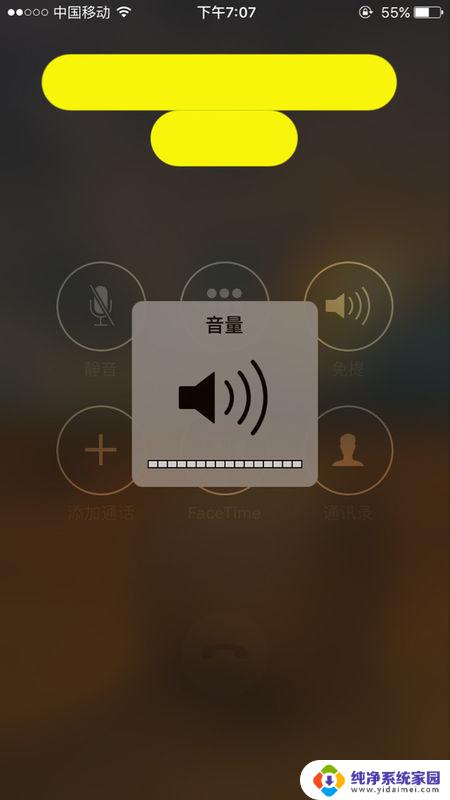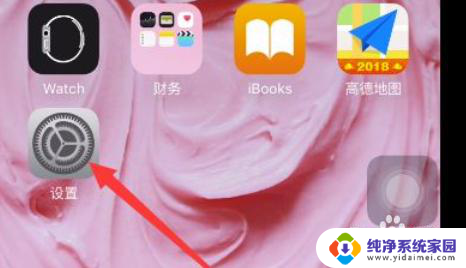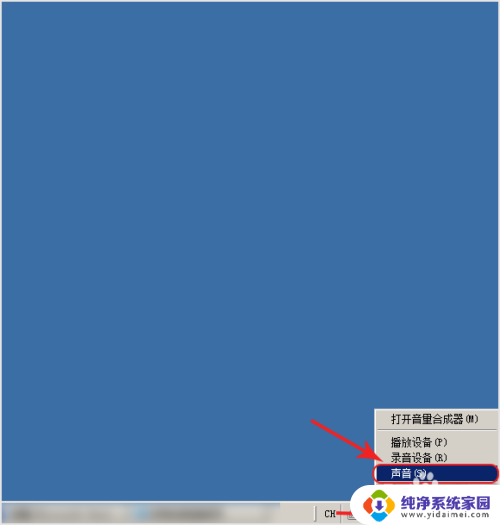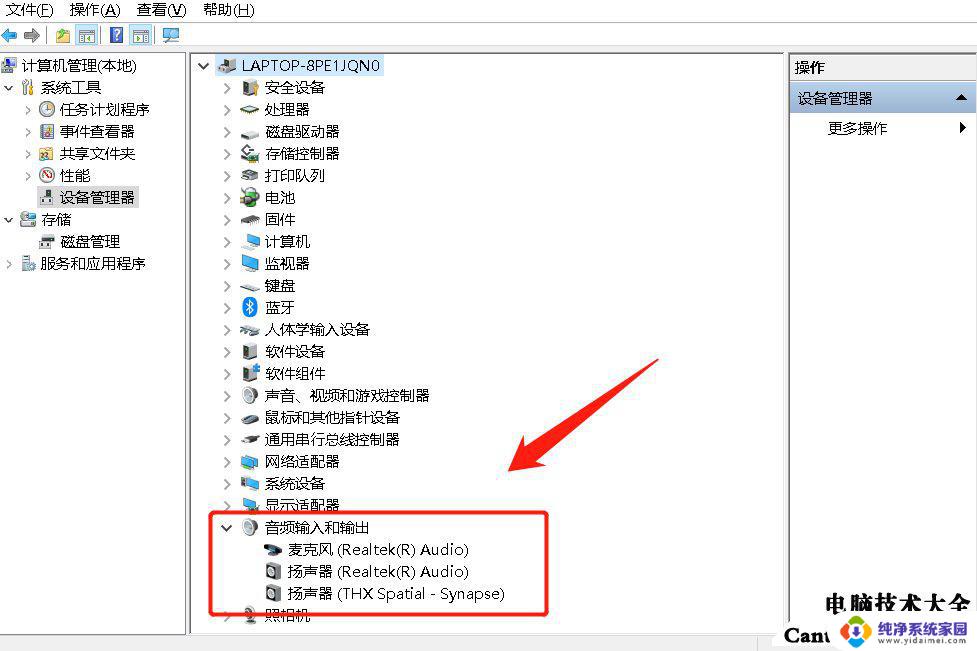电脑耳机左边声音比右边小 电脑左右耳机声音大小调节问题解决方法
电脑耳机左边声音比右边小,是许多人在使用电脑耳机时常遇到的问题,这种不平衡的声音大小给我们的音乐欣赏和游戏体验带来了困扰。幸运的是这个问题并不复杂,我们可以采取一些简单的调节方法来解决。在本文中我们将探讨一些解决电脑左右耳机声音大小不平衡的问题的方法,帮助我们获得更好的声音体验。
具体方法:
1.一般来说到操作系统看看是不是平衡设置有问题,双击桌面右下角的小嗽图标。打开主音量设置,直接调主音量下面的平衡,调到中间即可。如果没有如下图所示的小嗽图标,得到控制面板去调。
(桌面任务栏中的小嗽叭音量图标)
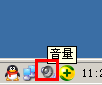
2.如果桌面任务栏中没有小嗽音量图标的话,得到控制面板中去找到声音和音频设备调。
(开始菜单中的控制面板)
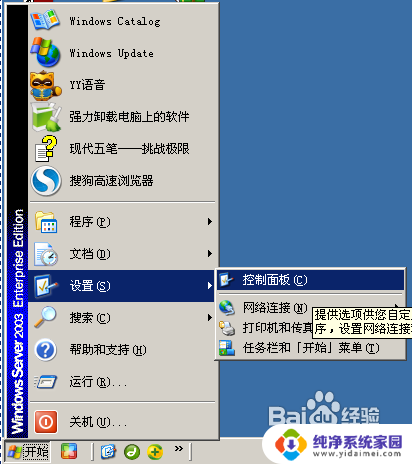
3.打开控制面板,在控制面板中找到声音和音频设备双击即可打开声音和音频设备属性。有些电脑因为系统优化等原因显示方式可能和下图不一样,但是找找的话,都是可以在控制面板找得到的。
(控制面板中的声音和音频设备)
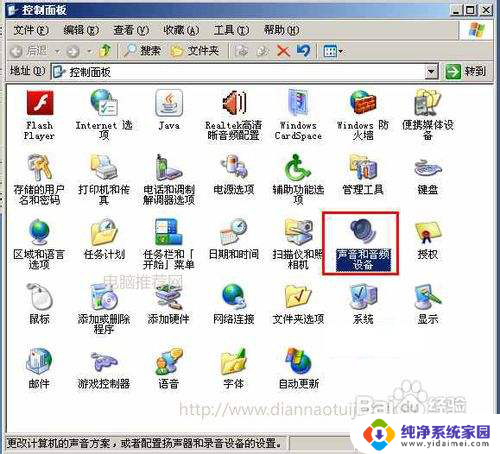
4.打开声音和音频设备属性窗口,在声音和音频设备属性窗口中找到并切换到音量选项卡中。在此选项卡中找到高级按扭并单击,在出现的主音量选项新窗口中,按下图所示的这样把主音量下面的平衡用鼠标直接拖到中间即可。
(声音和音频设备主音量平衡设置)
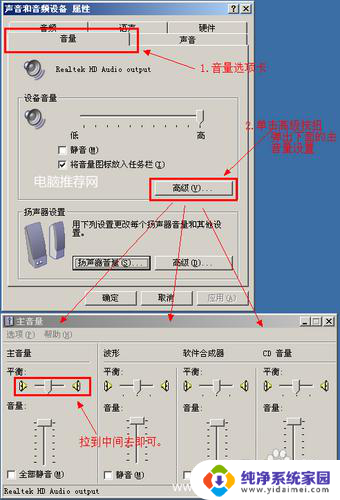
5.除了以上方法之外,还是在声音和音频设备属性中。在音量选项卡中找到并单击“扬声器音量”按扭,在弹出的扬声器音量设置窗口中,把左和右都向右拖到最大。然后确定回到声音和音频设备属性窗口中再次确定即可。
(声音和音频扬音器左右声道音量设置)

以上是关于电脑耳机左声道小于右声道的全部内容,如果您还有疑问,请按照以上方法操作,希望这对大家有所帮助。